Раздел "Противодействие коррупции"
Редактировать информацию в разделе "Противодействие коррупции" можно через раздел Администрирование, либо в публичной части сайта.
Редактирование информации в публичной части сайта.
Переходим в публичную часть сайта и включаем на панели администрирования в правом верхнем углу режим правки.
.png)
Наводим курсор мыши на область документов.
Можно добавить, изменить, удалить документ/раздел..png)
Редактирование информации через Административный раздел.
Для этого переходим в "Администрирование" (1) > "Контент" (2) > "Документы" (3) > "Противодействие коррупции" (4).
.png)
Можно "Добавить элемент" (5), "Изменить" (6), "Удалить" (7) уже добавленный документ.
.png)
Для добавления нового раздела нужно нажать кнопку "Добавить раздел".
.png)
При добавлении нового раздела откроется данная форма для заполнения информации.
Здесь отображаются часто используемые поля, описанные в уроке: Часто используемые поля элементов
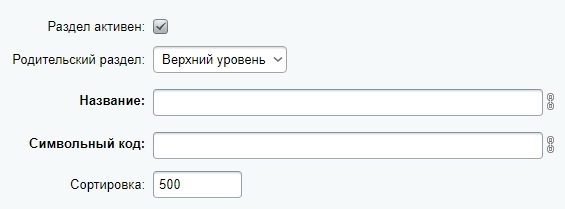
При добавлении документа откроется форма для добавления информации.

- На вкладке "Разделы" нужно обязательно проверить привязку документа к разделу, иначе он не отобразится в публичной части сайта.
- Переходим на вкладку Документ
- Если у вас не отображаются какие-либо поля, представленные на скриншотах в данном уроке, то они скорее всего скрыты, вам нужно нажать на шестеренку (2), выбрать пункт Настройки и настроить форму.
- Активность. Если галочка поставлена, то документ будет отображаться для посетителей, если галочку убрать, то он сохранится в разделе "Администрирование", но в публичной части отображаться не будет. (!) Совет. Лучше не удалять элементы, а деактивировать их (убирать галочку активации), если не уверены в том, пригодится ли он в дальнейшем.
- Начало активности. Если мы хотим, чтобы элемент отобразился в публичной части сайта в определенное время, то нужно установить эту дату в этом поле.
- Окончание активности. Если мы хотим, чтобы в какой-то момент элемент перестал отображаться в публичной части сайта, то устанавливаем в это поле нужную дату.
- Название.
- Символьный код. Заполняется автоматически по символам названия сайта. Если нажать на значок
- Сортировка. Чем ниже число, тем выше в списке будет находиться элемент.
- Документ. Загружаем прямо с компьютера.
- Если мы не хотим загружать документ на сайт, мы можем указать ссылку на стороннем ресурсе на данный документ.
- Описание для анонса. Здесь мы можем прописать описание документа, либо, если у документа длинное название, которое не умещается в 256 символов в поле "Название", то часть его можно прописать в этом поле.
 , то можно заполнить символьный код по вашему усмотрению.
, то можно заполнить символьный код по вашему усмотрению.
